1、打开Photoshop,创建文本内容。

2、右键单击文字图层,打开混合选项。

3、在图层样式中勾选投影。

4、将颜色设置与文字颜色一致。
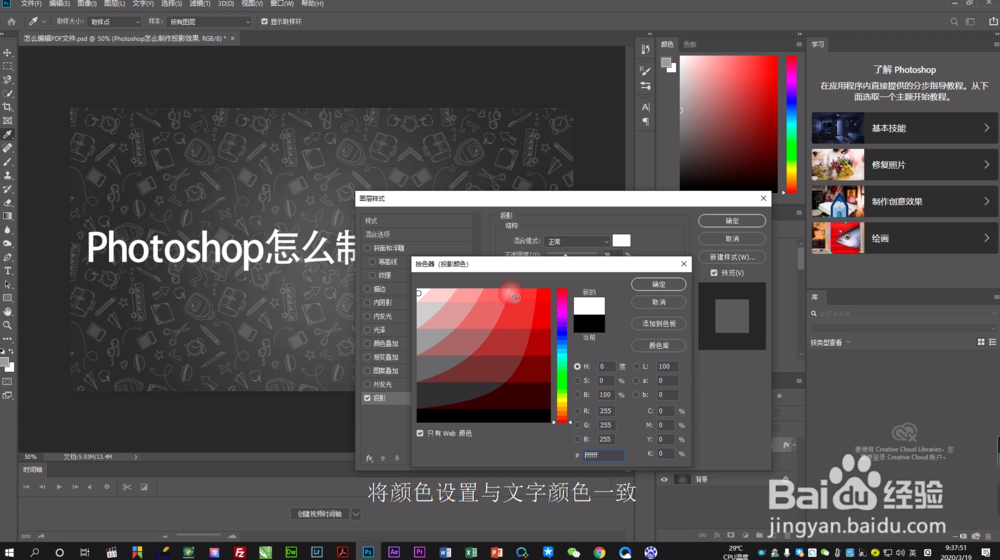
5、将结构模式选择为柔光。
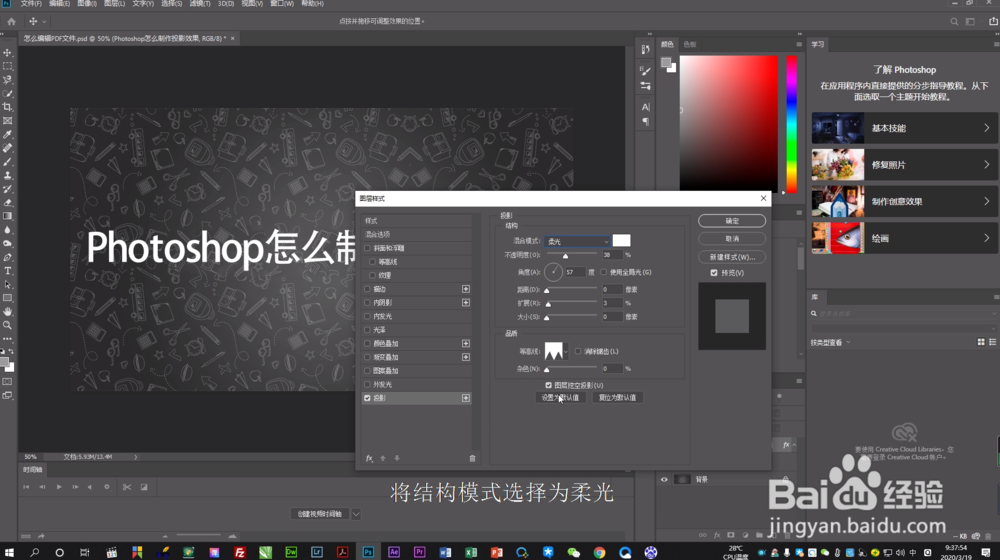
6、将不透明度调整为40像素左右。

7、将角度调整为140左右。
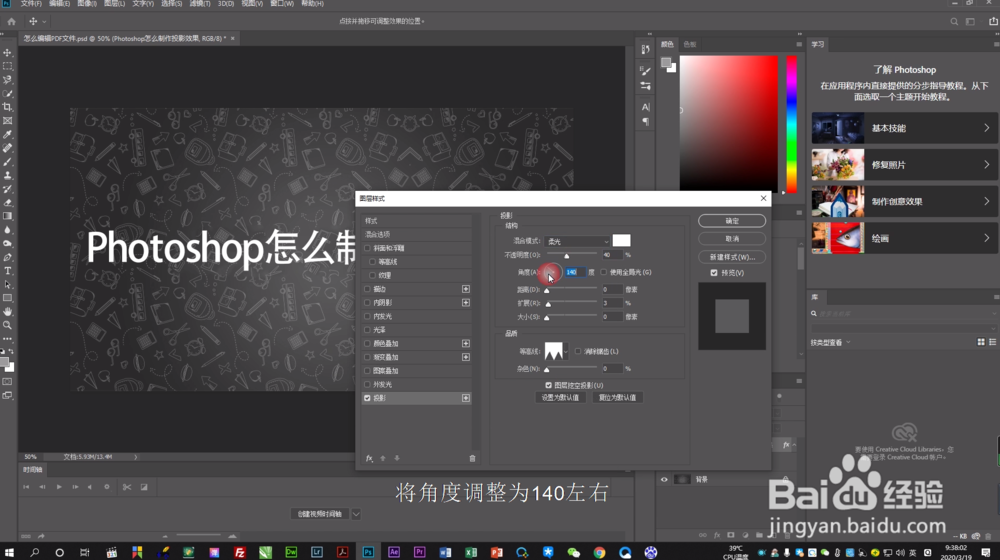
8、将距离调整为40像素左右。

9、将大小调整为40像素左右。
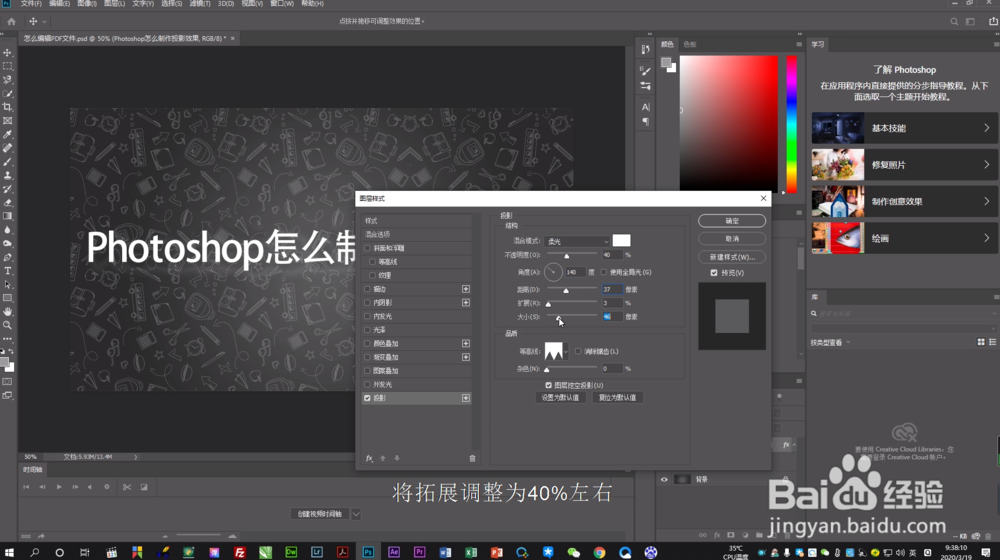
10、将拓展调整为40%左右。
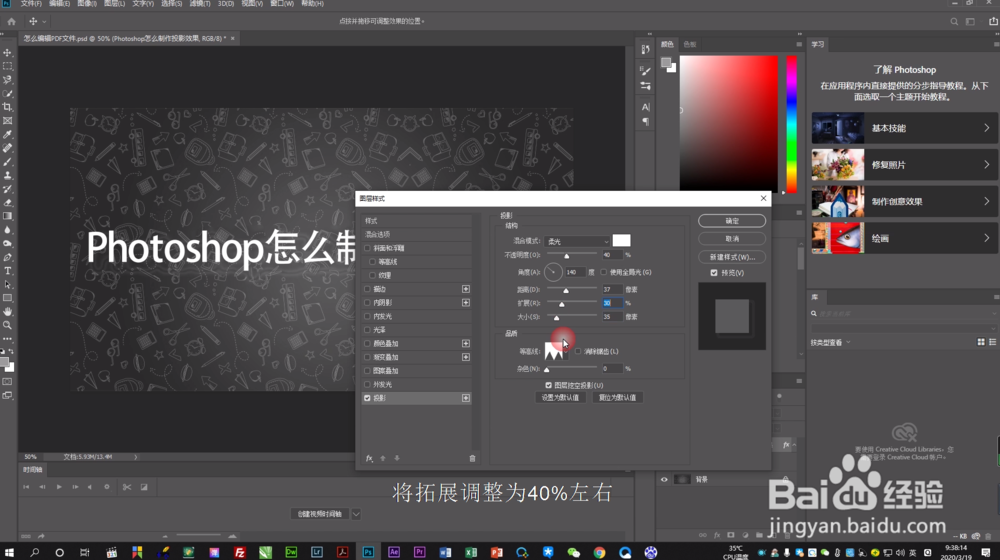
11、将等高线选择为线性。

12、单击确定就完成了!
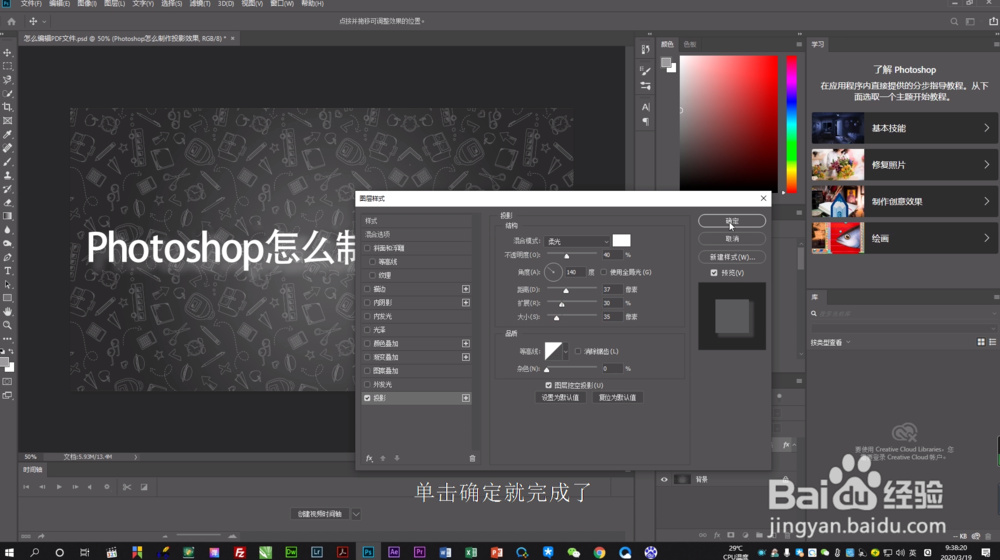
13、总结如下。

1、打开Photoshop,创建文本内容。

2、右键单击文字图层,打开混合选项。

3、在图层样式中勾选投影。

4、将颜色设置与文字颜色一致。
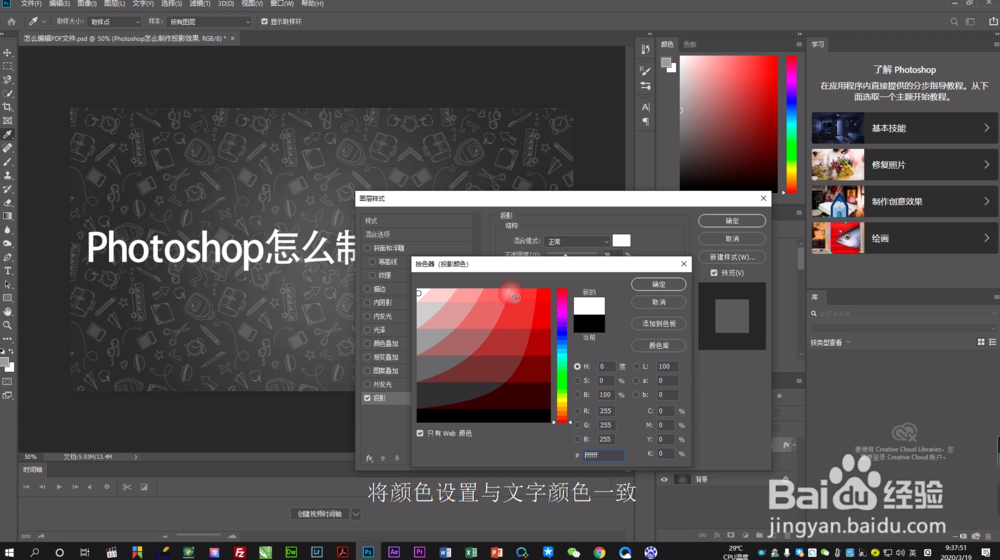
5、将结构模式选择为柔光。
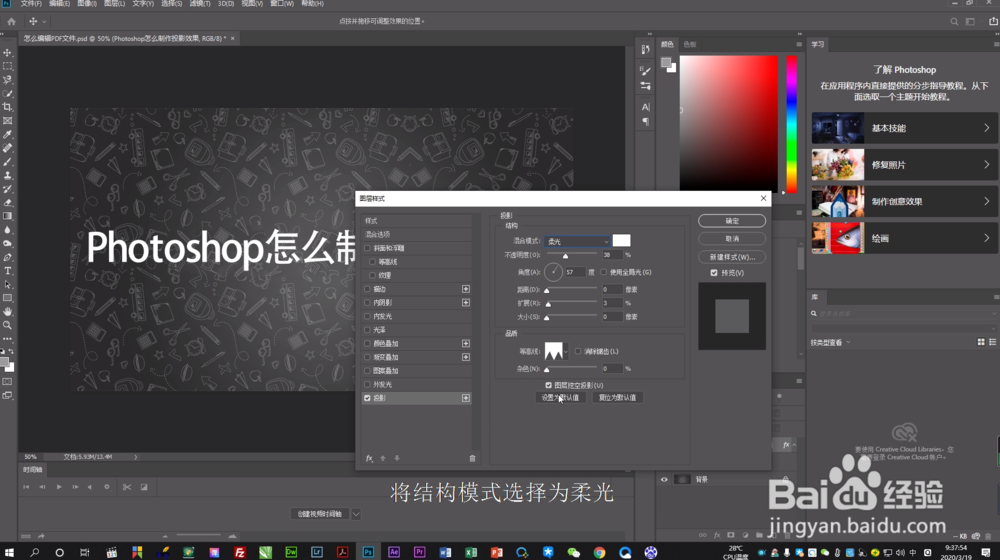
6、将不透明度调整为40像素左右。

7、将角度调整为140左右。
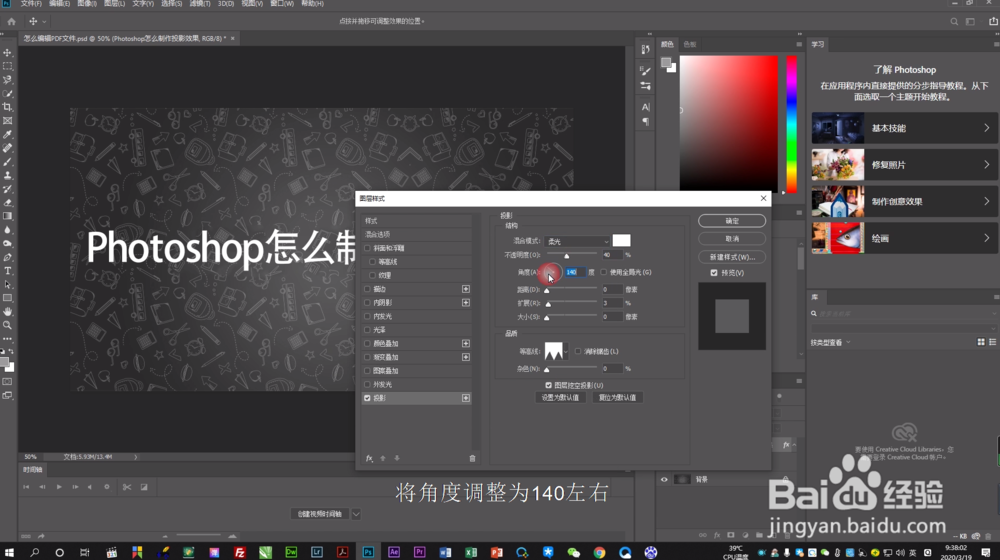
8、将距离调整为40像素左右。

9、将大小调整为40像素左右。
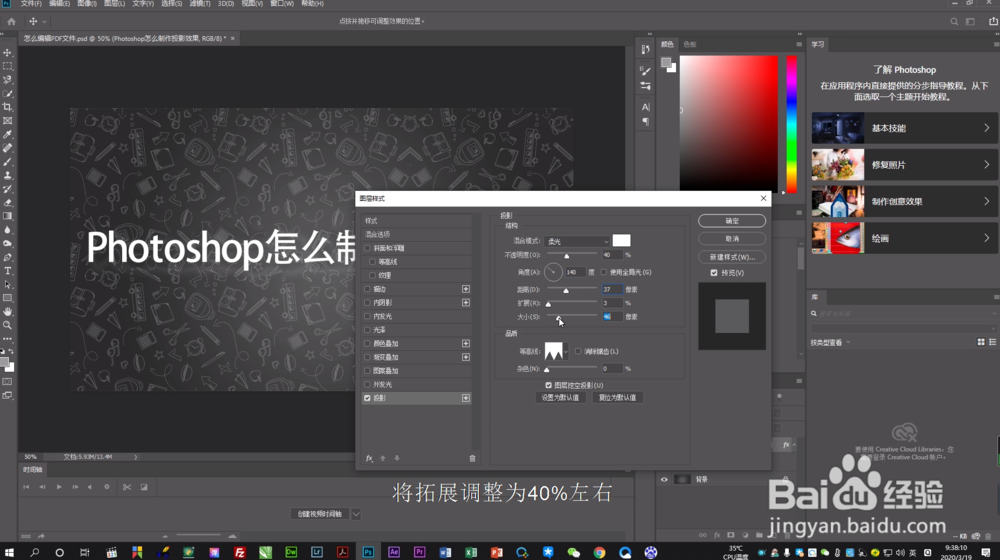
10、将拓展调整为40%左右。
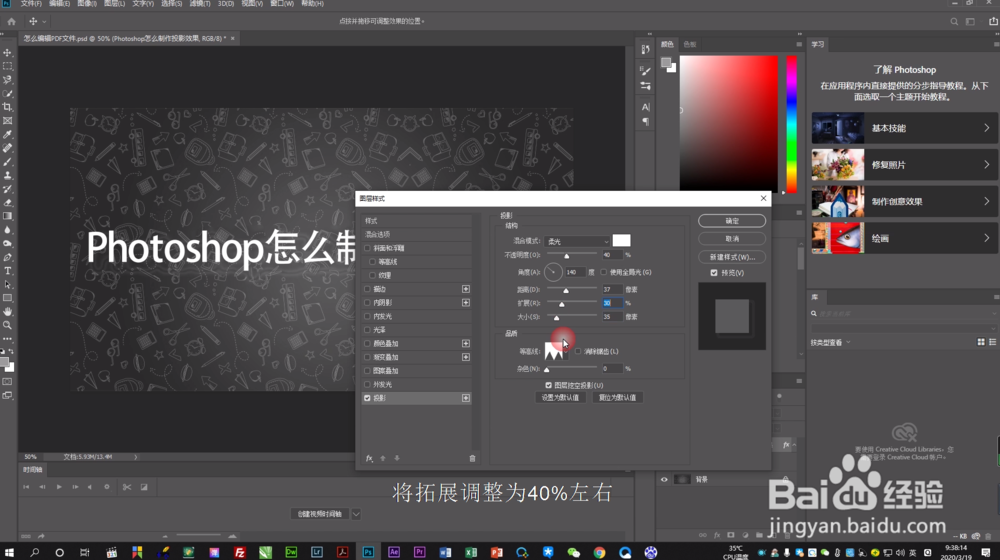
11、将等高线选择为线性。

12、单击确定就完成了!
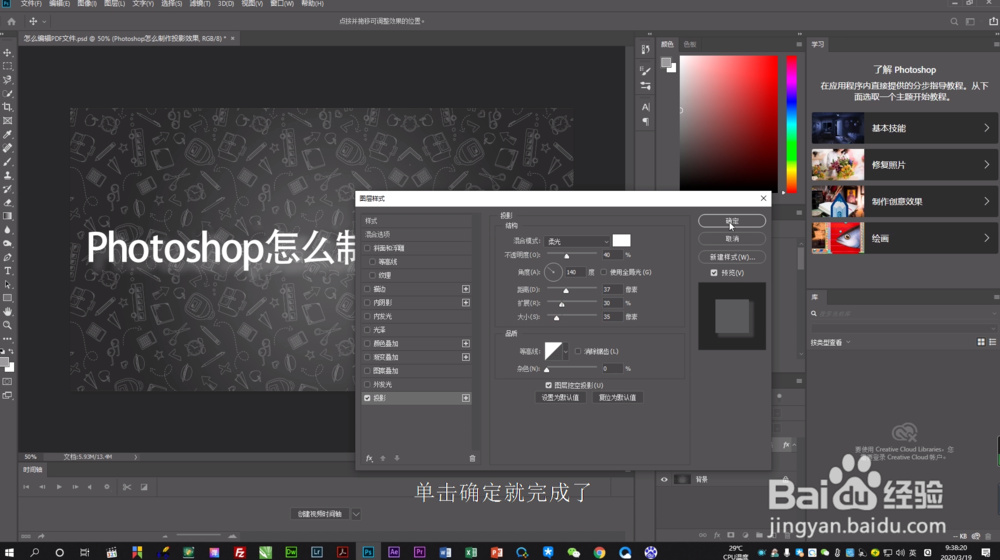
13、总结如下。
